箭頭工具
選取工程圖視窗中的
「箭頭」
工具(
「選取和操作元素」) 與點時,游標會變成箭頭

游標。
| 如果已經選取了另一個工具,您可以按下 CTRL 鍵將游標暫時切換為箭頭  游標。當您釋放 CTRL 鍵時會重新啟動之前的工具。 |
選取
如果您要編輯元素,您必須先選取它們。您可以使用箭頭

游標按一下元素來執行此操作。所選元素會與其元素點一同顯示。根據元素類型,當您選取元素時,將會在尺寸列中顯示不同的尺寸。您可直接在此列中變更這些值。
如果插圖中包含具有填充區域的元素,您可以按一下區域中的任何位置來選取元素。如果您想要使用此選取選項,請選擇 > ,然後按一下左面板中的「格點」符號來開啟「格點」偏好設定面板。在「格點」偏好設定面板上選取「按一下填充選取物件」。
您可按住 SHIFT 鍵並一一點選,選取多個元素。按住 SHIFT 鍵並按一下所選元素,具有取消選取的作用。選取相同類型的多個元素時,尺寸列只會顯示所有所選元素都相同的尺寸。您可直接在此列中變更這些值。
若您希望同時選取多個元素,也可使用矩形選區。將箭頭游標放到工程圖頁面上元素以外的位置。按住滑鼠鍵,就可拖曳出一個虛線矩形。當您釋放滑鼠鍵之後,將會選取此矩形中的所有元素。這並不適用於已鎖定或位於鎖定圖層上的元素。
進一步選取元素的方法,是使用套索游標。選取
「箭頭」
工具,指向工程 視窗中,然後按住 ALT 並按一下滑鼠鍵。游標會變成套索

游標。您現在可以用「套索」工具選取您要選取的物件了。基本上,套索游標功能與矩形選區完全相同。但是,它可以讓您自由定義選取元素所受的限制。因此,當要選取距離其他不選取的元素很近的一些元素時,套索游標是很有用的。
如果您在繪製區的空白部分上按一下箭頭游標,或者如果您按一下其他元素來選取它,則可取消選取元素。
矩形/套索選區只能選取完全位於矩形/套索中的元素。如果您也要選取部分位於矩形/套索中的元素,請在拖曳時按住 CTRL 鍵。
移動
選取的元素可以使用
「箭頭」·

·工具來移動。
移動說明如何執行此操作。
修改
使用
「箭頭」
工具按一下並拖曳元素點會影響素的方向與範圍。您可用以進行變更的多種選項,在處理相關元素一節中有說明。
移動工程圖
除了捲動列以外,還有另一種方法可以在工作視窗中移動工程圖︰手狀游標。
按下「空白鍵」。游標會變成移動手

游標。現在,以您想要移動工程圖的方向在繪製區中拖曳,然後釋放滑鼠鍵。工程圖會移至新位置。當您釋放「空白鍵」時,會重新啟動上一次選取的工具。
如果您以此種方式移動工程圖,它一開始時看起來會像沒發生任何事情一樣。在您釋放滑鼠鍵之前,螢幕不會重繪。
但是,如果您想要看到移動的工程圖,請使用手狀游標按一下工程圖,並在移動滑鼠之前稍等一下。然後工程圖會直接隨著滑鼠移動。
 工具(「選取和操作元素」) 與點時,游標會變成箭頭
工具(「選取和操作元素」) 與點時,游標會變成箭頭  游標。
游標。 工具(「選取和操作元素」) 與點時,游標會變成箭頭
工具(「選取和操作元素」) 與點時,游標會變成箭頭  游標。
游標。 工具(「選取和操作元素」) 與點時,游標會變成箭頭
工具(「選取和操作元素」) 與點時,游標會變成箭頭  游標。
游標。 游標。當您釋放 CTRL 鍵時會重新啟動之前的工具。
游標。當您釋放 CTRL 鍵時會重新啟動之前的工具。 游標按一下元素來執行此操作。所選元素會與其元素點一同顯示。根據元素類型,當您選取元素時,將會在尺寸列中顯示不同的尺寸。您可直接在此列中變更這些值。
游標按一下元素來執行此操作。所選元素會與其元素點一同顯示。根據元素類型,當您選取元素時,將會在尺寸列中顯示不同的尺寸。您可直接在此列中變更這些值。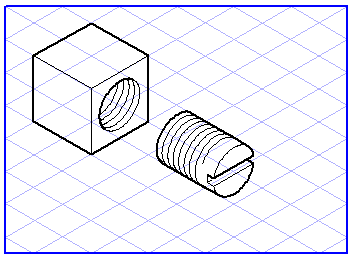
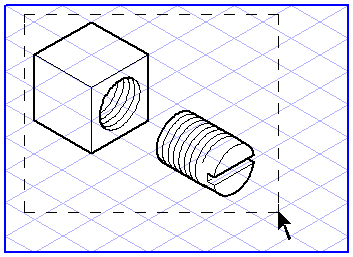
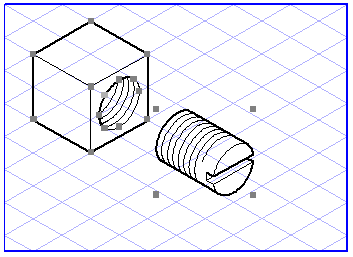
 工具,指向工程 視窗中,然後按住 ALT 並按一下滑鼠鍵。游標會變成套索
工具,指向工程 視窗中,然後按住 ALT 並按一下滑鼠鍵。游標會變成套索  游標。您現在可以用「套索」工具選取您要選取的物件了。基本上,套索游標功能與矩形選區完全相同。但是,它可以讓您自由定義選取元素所受的限制。因此,當要選取距離其他不選取的元素很近的一些元素時,套索游標是很有用的。
游標。您現在可以用「套索」工具選取您要選取的物件了。基本上,套索游標功能與矩形選區完全相同。但是,它可以讓您自由定義選取元素所受的限制。因此,當要選取距離其他不選取的元素很近的一些元素時,套索游標是很有用的。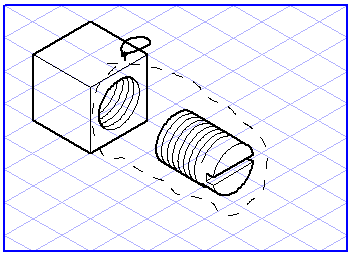
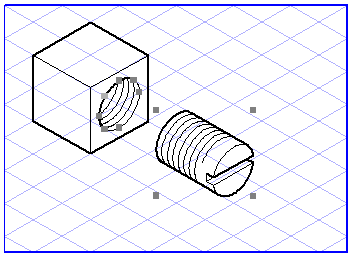
 工具按一下並拖曳元素點會影響素的方向與範圍。您可用以進行變更的多種選項,在處理相關元素一節中有說明。
工具按一下並拖曳元素點會影響素的方向與範圍。您可用以進行變更的多種選項,在處理相關元素一節中有說明。 游標。現在,以您想要移動工程圖的方向在繪製區中拖曳,然後釋放滑鼠鍵。工程圖會移至新位置。當您釋放「空白鍵」時,會重新啟動上一次選取的工具。
游標。現在,以您想要移動工程圖的方向在繪製區中拖曳,然後釋放滑鼠鍵。工程圖會移至新位置。當您釋放「空白鍵」時,會重新啟動上一次選取的工具。